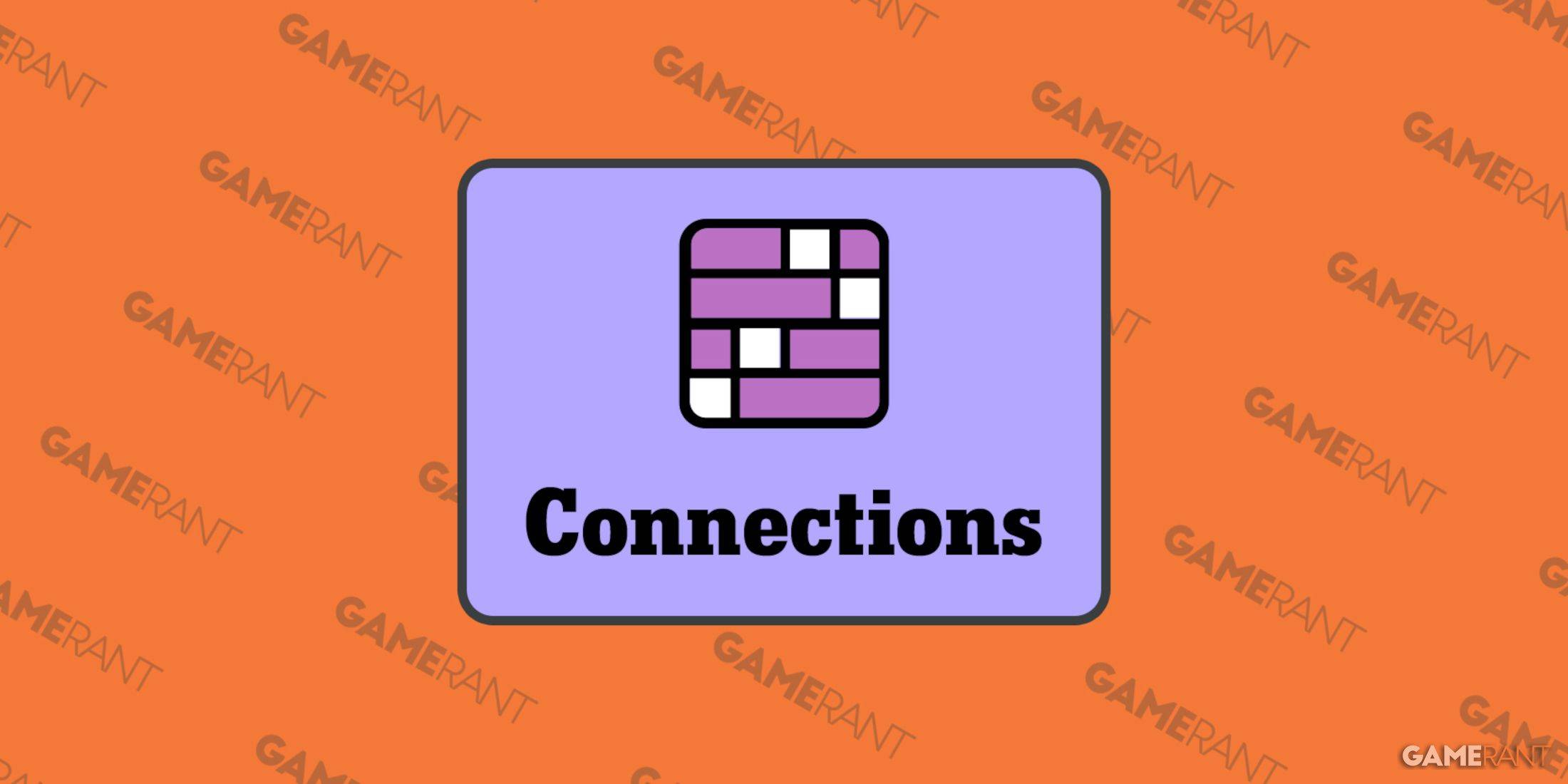Der beeindruckende Start von Marvel Rivals bietet eine vielfältige Liste von über dreißig spielbaren Charakteren in drei Rollen, jeweils eine regelmäßig aktualisierte kosmetische Hautgalerie. Diese Häute sind über verschiedene Wege erhältlich: Battle Pass-Tiers (kostenlos und Prämie), Event-Fertigstellung, Käufe im Geschäft im Spiel (unter Verwendung digitaler oder realer Währung) und Twitch-Tropfen. Derzeit bietet Staffel 1-Eternal Night Falls einen besonderen Twitch Drop mit Helas Kosmetikkosmetik-Kosmetikum. In diesem Leitfaden wird beschrieben, wie Sie diese kostenlosen Belohnungen erwerben.
So erhalten Sie den freien Willen von Galacta Hela Skin in Marvel -Konkurrenten
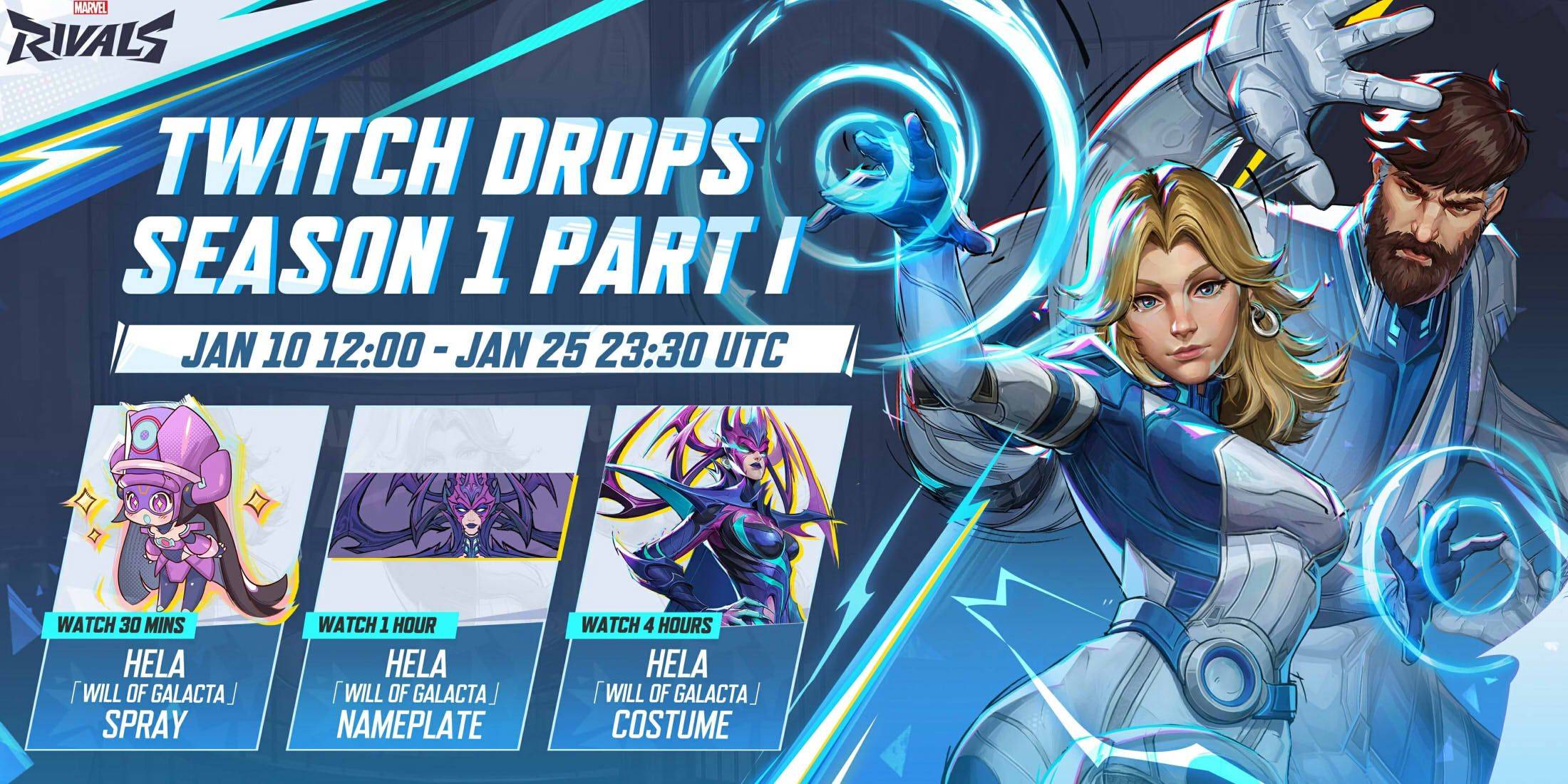 Der Testament von Galacta Skin for HELA ist eine begrenzte Belohnung, die über Twitch-Tropfen für Staffel 1-Eternal Night Falls, vom 10. Januar bis 25. Januar, 23:30 Uhr UTC erhältlich ist. Um diese Rückgänge zu beanspruchen, verknüpfen Sie Ihr Marvel -Rivalskonto mit Ihrem Twitch -Konto. Beobachten Sie dann, dass teilnehmende Streamer das Marvel -Rivals -Gameplay mit den aktivierten Tropfen (normalerweise durch "\ [Drops ]" im Stream -Titel für bestimmte Dauer übertragen.
Der Testament von Galacta Skin for HELA ist eine begrenzte Belohnung, die über Twitch-Tropfen für Staffel 1-Eternal Night Falls, vom 10. Januar bis 25. Januar, 23:30 Uhr UTC erhältlich ist. Um diese Rückgänge zu beanspruchen, verknüpfen Sie Ihr Marvel -Rivalskonto mit Ihrem Twitch -Konto. Beobachten Sie dann, dass teilnehmende Streamer das Marvel -Rivals -Gameplay mit den aktivierten Tropfen (normalerweise durch "\ [Drops ]" im Stream -Titel für bestimmte Dauer übertragen.
Navigieren Sie nach einem Tropfen zum Twitch -Drops -Abschnitt Ihres Profils und behaupten Sie jedes Element. Sie erhalten eine Post im Spiel mit einer Schaltfläche, um den Artikel in Marvel-Konkurrenten zu beanspruchen.
Marvel Rivals Staffel 1 Twitch Drop Rewards:
- 30 Minuten beobachtet: Will von Galacta Spray
- 1 Stunde beobachtet: Will von Galacta Hela -Namenschild
- 4 Stunden beobachtet: Will von Galacta Hela Skin
Twitch mit Ihrem Marvel Rivals -Konto verknüpfen:
- Besuchen Sie die Marvel Rivals -Website.
- Klicken Sie auf die Schaltfläche Anmelden (oben rechts).
- Melden Sie sich mit Ihrer bevorzugten Plattform an (Steam, PS usw.).
- Greifen Sie auf Ihr Profil zu und wählen Sie "Verbindungen".
- Wählen Sie zu Twitch und befolgen Sie die Anweisungen auf dem Bildschirm, um den Verknüpfungsvorgang abzuschließen.